極め本のグレーボクシングをModelingTools(UE5早期アクセス)で作成する ジオメトリブラシ(BSP)とModelingTools
極め本のグレーボクシングをModelingTools(UE5早期アクセス)で作成する
今回は極め本の「6章で学習するグレーボクシング」と「8章でジオメトリブラシをBlockingVolumeに変換する」手順をModelingTools(バージョンはUE5早期アクセス)を使用してジオメトリブラシと比較します。
1.新規プロジェクトを作成して、ModelingToolsプラグインを有効にする

Epic Games Launcherで「UE5早期アクセス」の起動ボタンをクリックします。

プロジェクトを作成します。
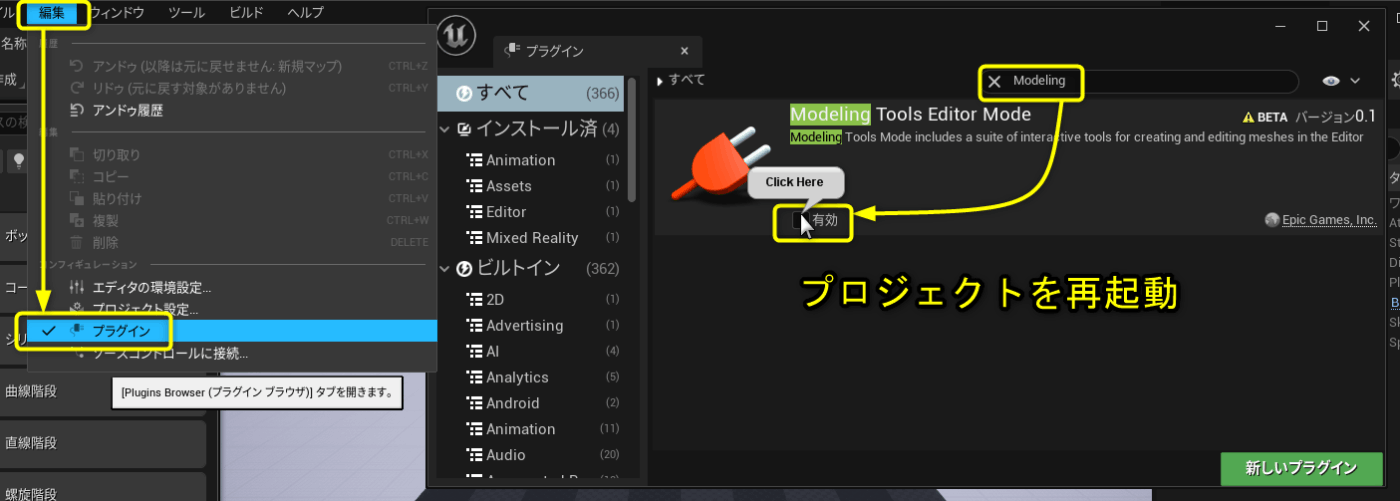
Modeling Tools Editor Modeプラグインを有効にし、プロジェクトを再起動します。

モデリング編集モードをアクティベートのアイコンをクリックすると、Modeling Toolsが使用できるようになります。

「Floor」を削除します。
2.Boxでマップを作成する

ボックスを追加します。

名前を[Platform]に変更し、位置を変更します。

ボックスを追加します。

名前を「FirstWall」に変更し、位置を変更します。

ボックスを追加します。

名前を[SecondWall]に変更し、位置を変更します。

ボックスを追加します。

名前を[Slope]に変更し、位置を変更します。

ボックスの配置は完了です。
3.トンネルを作成する。

トンネル用のボックスを配置します。

名前を[SecondTunnel]に変更し、位置を変更します。

Ctrlキーを押しながら、[SecondWall] > [SecondTunnel]の順番で選択します。
PolyModelカテゴリの[Boolean]をクリックします。

Orientationを[A - B]に設定します。
[承諾]をクリックします。

SecondTunnelの部分が空洞になります。
4.スロープを作成する。

[Slope]を選択し、[PolyEdit]をクリックします。
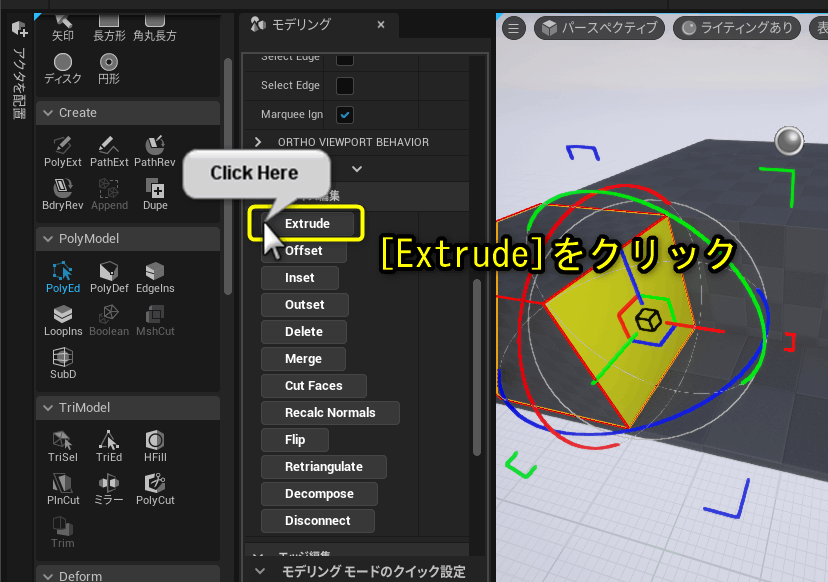
[Extrude]をクリックします。

側面を押し出します。
[承諾]をクリックします。

[PolyEdit]をクリックし、辺を選択します。
選択した辺のZ軸を下に移動させ、[承諾]ボタンをクリックします。

傾斜を作成することが出来ました。
5.ボックスのStaticMeshをBlockingVolumeに変換する

StaticMeshを選択し、[Msh2Vol]をクリックします。

New Volume Typeを[BlockingVolume]に変更する。

[承諾]をクリックする。

タイプがStaticMeshActorからBlockingVolumeに代わります。

[Slope]をBlockingVolumeに変換します。

[FirstWall]をBlockingVolumeに変換します。

[Platform]をBlockingVolumeに変換します。

すべてのStaticMeshアクタをBlockingVolumeに変換することが出来ました。
ModelingToolsはジオメトリブラシの持つ機能を内蔵しているので、グレーボクシングを作成出来ました。
6.ジオメトリ(BSP)ブラシとModelingToolsの比較
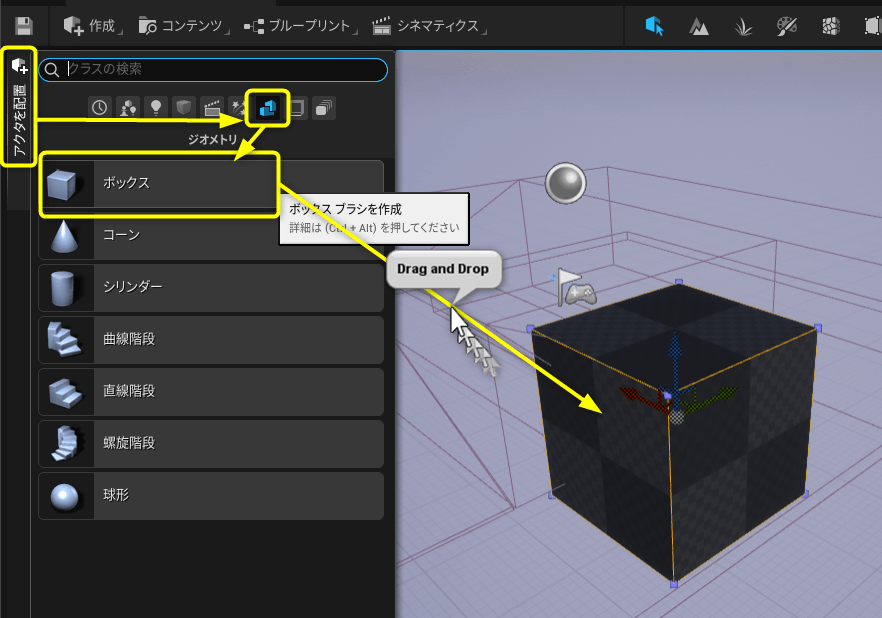
UE5早期アクセスでもジオメトリ(BSP)ブラシ使用できます。

配置をしてからのサイズ変更はジオメトリブラシの方が使いやすい
グレーボクシングは「ゲームの面白さを確定させる工程」なので、配置させてから形状を変更します。
ジオメトリブラシのいいところは配置してからブラシサイズを数値で変更できることです。

Modeling Toolsは配置する前にサイズを指定して[完了]ボタンをクリックした時点でStaticMeshActorに変換されてしまいます。配置してからの変更するにはPolyEditか拡大・縮小の数値を変更することになります。
幅は1m単位などのルールがある際に数値でブラシサイズを変えられるジオメトリブラシの方が「遊び」を試せる印象を持ちました。
複雑な形状を作成するのはModelingToolsの方が使いやすい

極め本でトンネル用のBlockingVolumeを作成する工程では、3つのBoxブラシを追加してBlockingVolumeに変換します。
Modeling Toolsでは2つのBoxをBooleanで減算した時点で、トンネルが出来たStaticMeshが出来上がります。トンネルが出来たStaticMeshからBlockingVolumeに変換できるので複雑な形状のものを作りたいときはModeling Toolsの方が早い印象を持ちました。
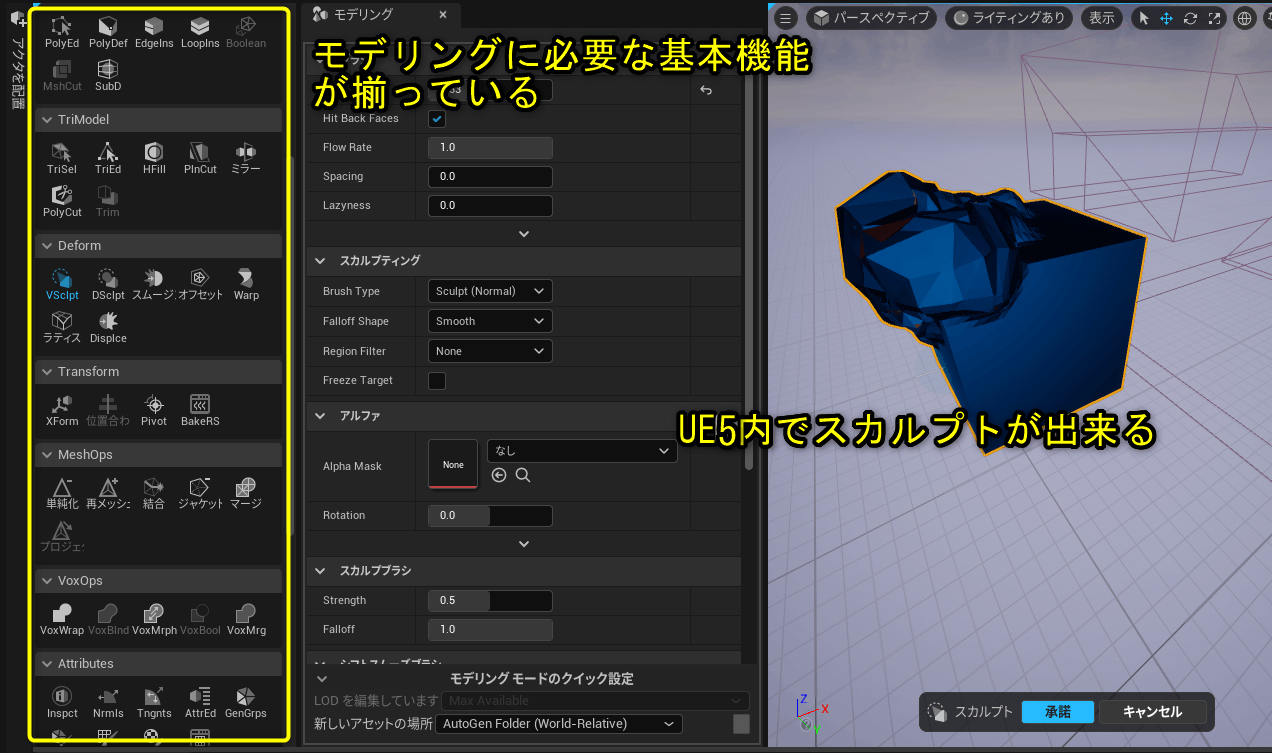
Modeling Toolsは名前の通り、Modelingに必要な機能が提供されています(ScluptやUV展開といった機能がある)。FBXのインポート無しにUnrealEngine内でモデルを調達できるようになるとDCCツールとの往来が無くなりUnreal Engineの作業に集中できるようになります。今後の機能アップデートに期待してしまいますね。
【Twitterで情報発信中】
TrainingCampでは、今後もUE4のTips記事を発信していきますのでTwitterのフォローをよろしくお願いします。
Twitterアカウントはこちら
ゲームコースの受講生募集中!

TrainingCampではゲームコースの受講生を募集しています。 極め本をバージョン4.26で学習出来るように対応しています! UnrealEngineを一緒に学習しましょう! ゲームコース Epic Games Japan公認! UE4のバイブル本「極め本」を極めよう! 本書はUE4の解説書として Epic Games Japanより「公認」されており、 解説書として一番の販売部数を誇ります。


Discussion